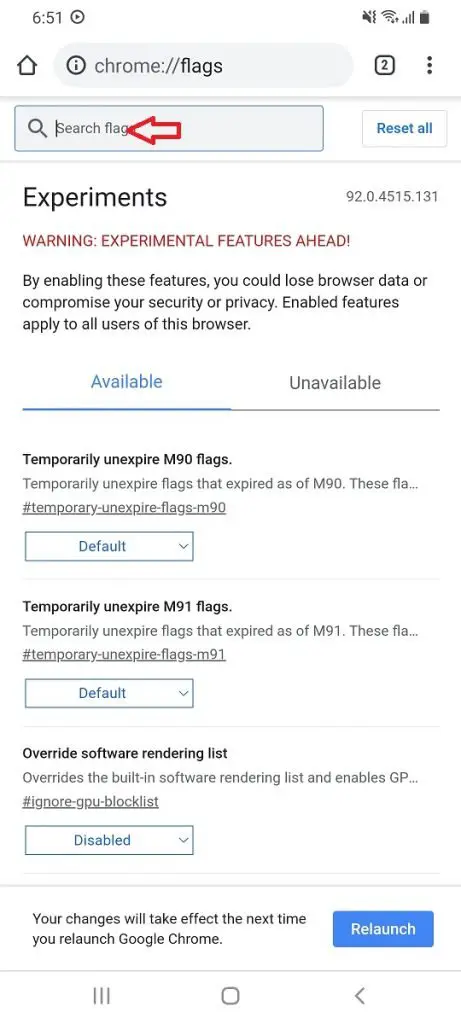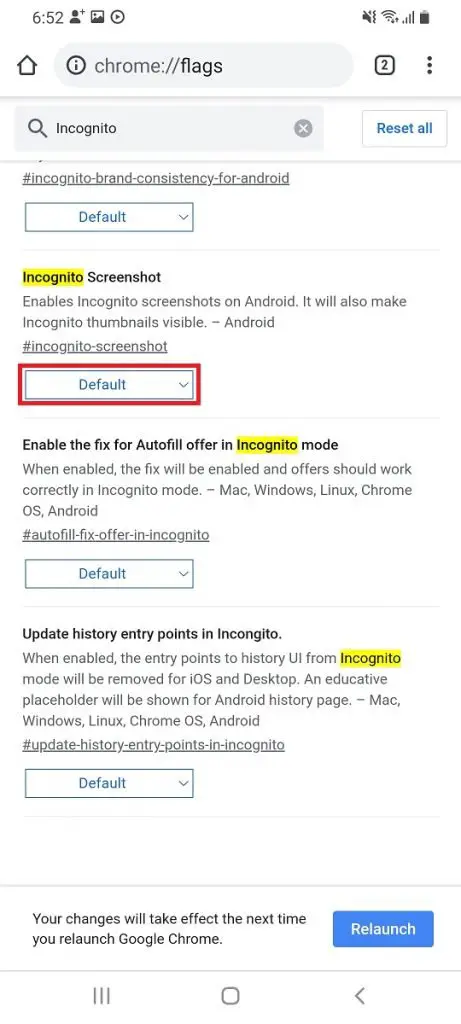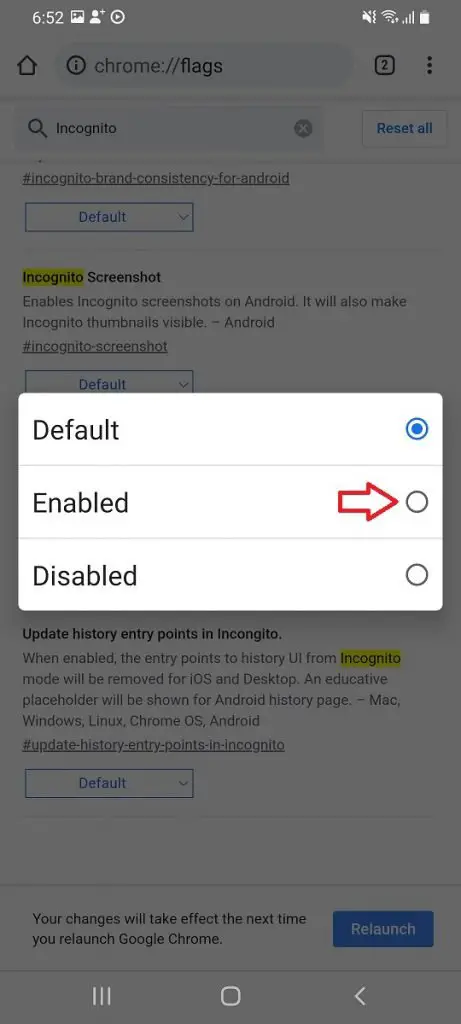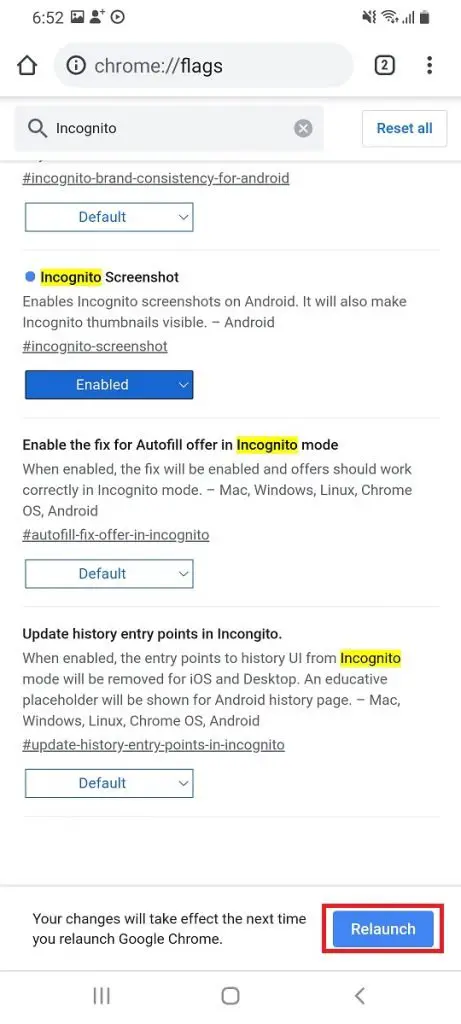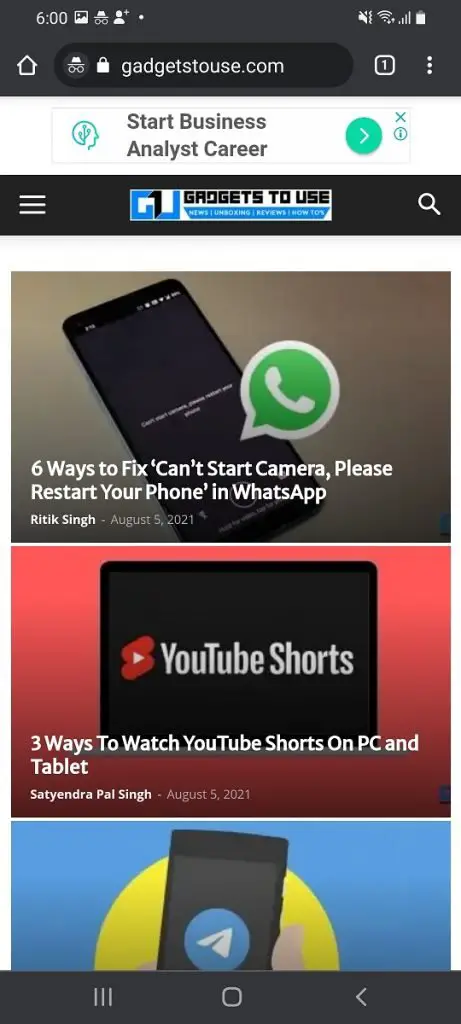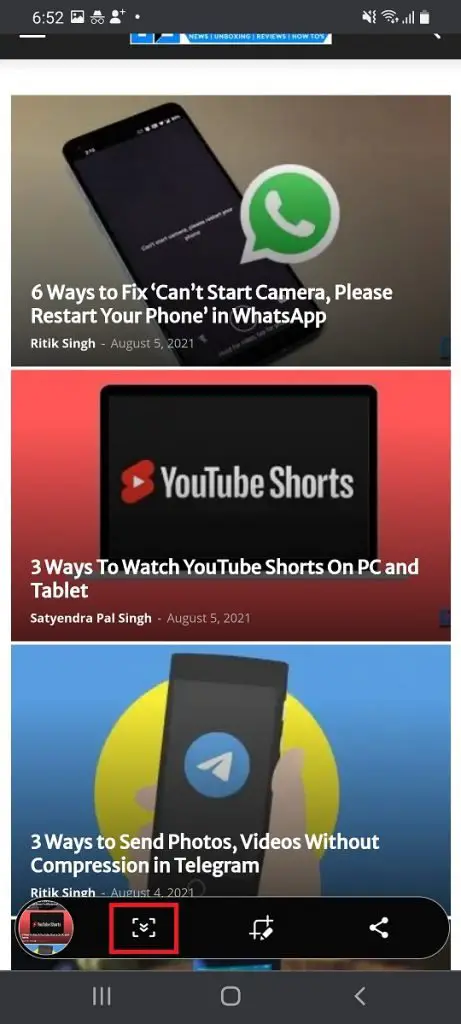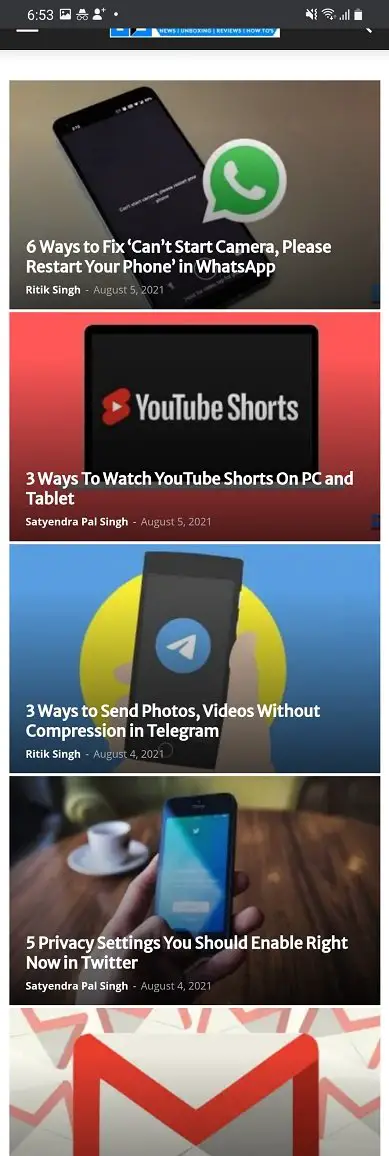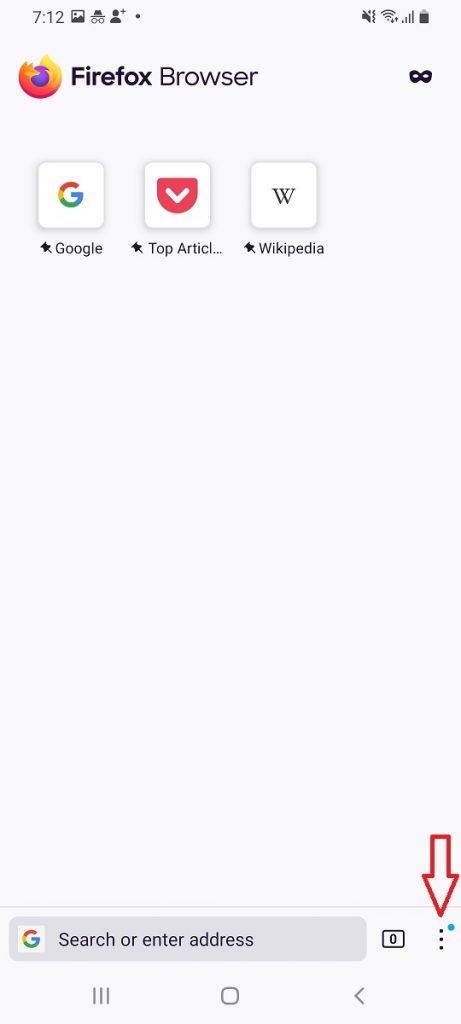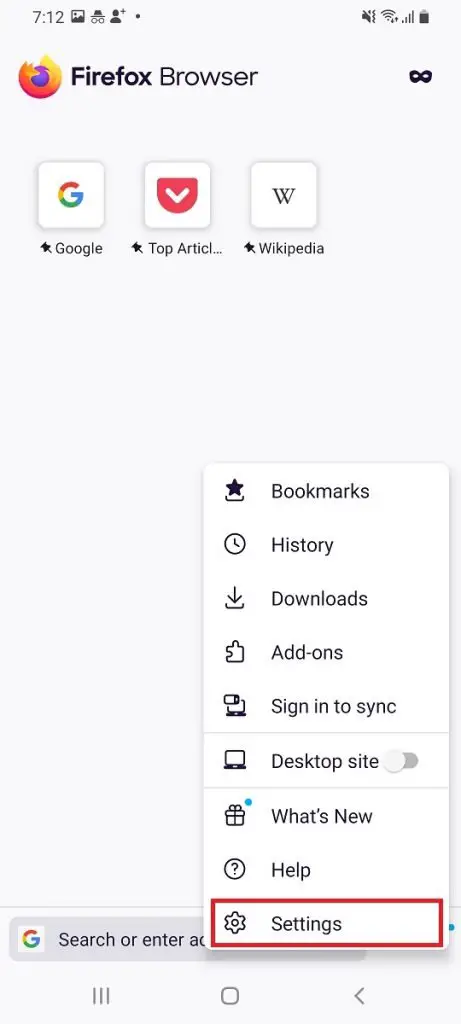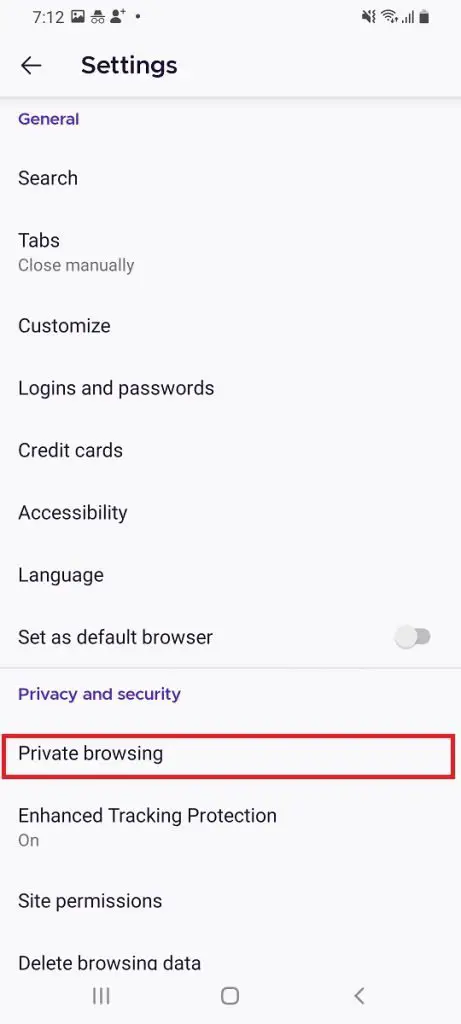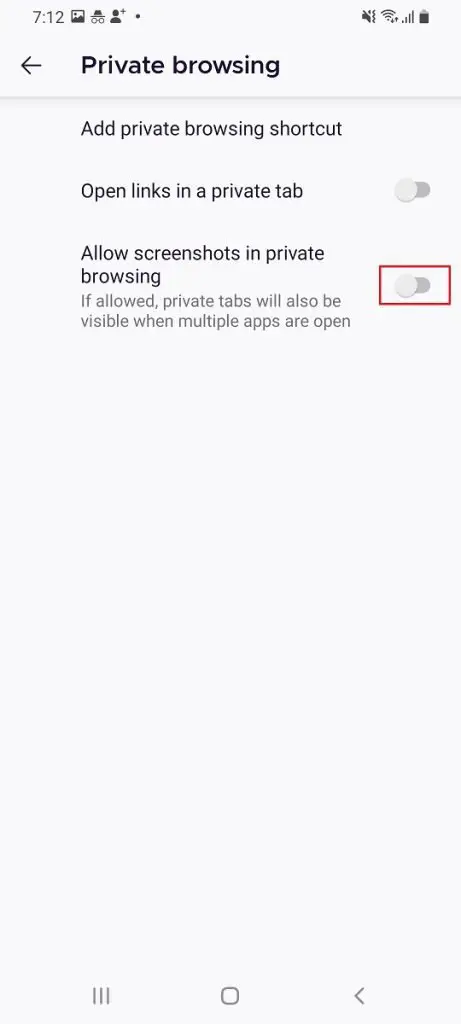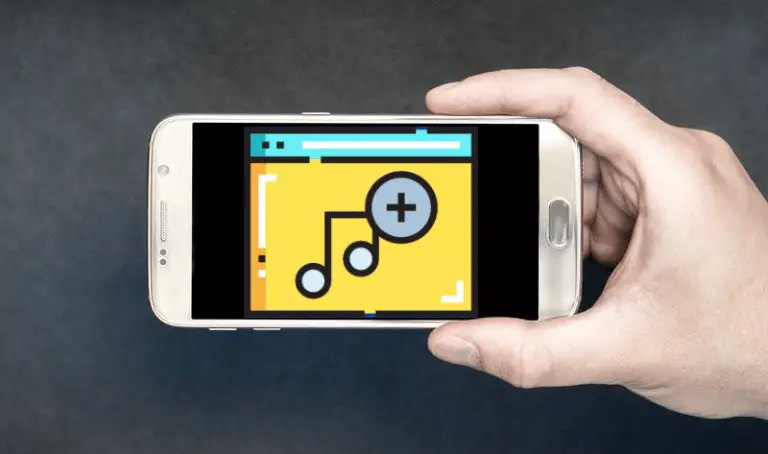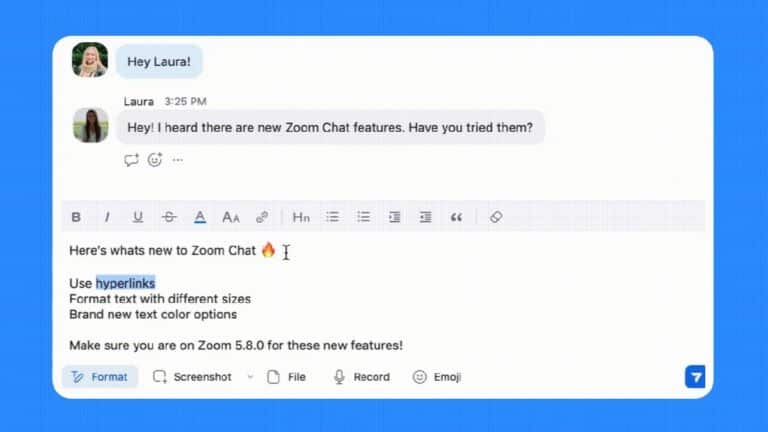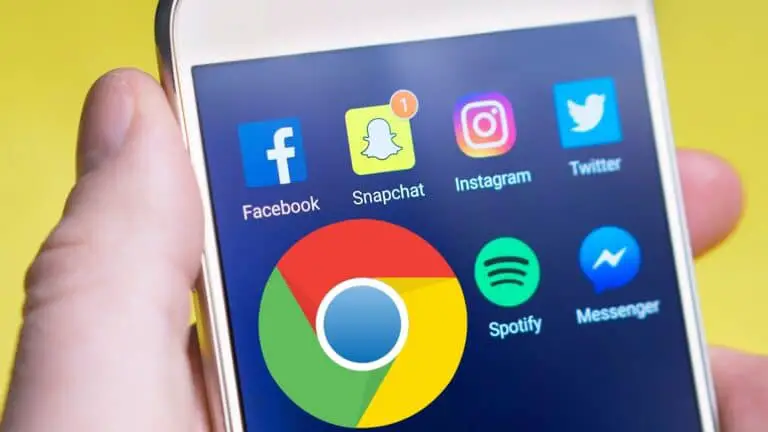Jak robić zrzuty ekranu w trybie incognito Chrome
Jeśli wiesz, czym jest tryb incognito w Chrome, prawdopodobnie wiesz też, że w tym trybie nie możesz robić zrzutów ekranu. Powiedzmy, że przeglądasz coś prywatnie i nagle chcesz zapisać coś w telefonie jako zrzut ekranu, co zrobisz? Cóż, nie jest to możliwe przy ustawieniach domyślnych, ale i tak możesz to zrobić. Tutaj wyjaśnię sztuczkę robienia zrzutów ekranu w trybie incognito Chrome.
Rób zrzuty ekranu w trybie incognito w Chrome
Google Chrome nie pozwala na robienie zrzutów ekranu w trybie incognito ze względów bezpieczeństwa. Istnieje jednak funkcja eksperymentalna, którą Google może wkrótce uruchomić, a która pozwoli również na robienie zrzutów ekranu w tym trybie.
Należy pamiętać, że jest to eksperymentalna funkcja Google i może nie działać na niektórych telefonach. Google wkrótce udostępni go wszystkim użytkownikom.
1. Otwórz Google Chrome w telefonie.
2. Teraz wpisz Chrome: // flagi w pasku adresu i naciśnij Enter.
3. Na stronie z flagami wyszukaj „Incognito”, wpisując to samo w polu wyszukiwania.
4. Gdy w wynikach pojawi się „Zrzut ekranu przeglądania prywatnego”, dotknij menu rozwijanego poniżej.
5. W opcjach wybierz „Włącz”, a następnie naciśnij „Uruchom ponownie” na dole.
Otóż to. Chrome uruchomi się teraz ponownie, a Twoje ustawienie zostanie zapisane.
Teraz, gdy otworzysz tryb incognito w Chrome i spróbujesz zrobić zrzut ekranu, zostanie on przechwycony jak normalny tryb.
Do przewijania zrzutu ekranu
Jeśli chcesz zrobić zrzut ekranu pełnoekranowego lub zrzut ekranu przewijanego, zobaczysz odpowiednią ikonę, jeśli Twój telefon ją posiada. Był obecny na naszym Samsungu Galaxy A31 i mogliśmy również robić przewijane zrzuty ekranu.
Bonus: zrób zrzut ekranu w trybie prywatnym Firefoksa
Jeśli używasz przeglądarki Firefox, możesz wiedzieć, że ma ona tryb „prywatny”, podobnie jak incognito w Chrome. Domyślnie nie pozwala też robić zrzutów ekranu, ale możesz włączyć odpowiednie ustawienie. Oto jak:
1. Otwórz przeglądarkę Firefox w telefonie.
2. Teraz przejdź do „Ustawień”, dotykając trzech kropek w prawym dolnym rogu.
3. Znajdź „Prywatne przeglądanie” tutaj w sekcji Prywatność i bezpieczeństwo i dotknij go.
4. Na następnej stronie włącz przełącznik obok „Zezwalaj na zrzuty ekranu z prywatnego przeglądania”.
To wszystko, teraz będziesz mógł robić zrzuty ekranu w trybie incognito Firefoksa.
Wiązało się to z robieniem zrzutów ekranu w trybie Chrome Incognito i innych przeglądarkach na Androida. Więcej porad i wskazówek znajdziesz na bieżąco!